经验直达:
- word批注模式怎么关闭
- word怎么去掉批注怎么删除
一、word批注模式怎么关闭
word批注模式关闭方法如下:
工具:联想笔记本电脑e460、Windows10系统、word文档v39.0.
1、打开word文档,点击界面上方的审阅按钮 。
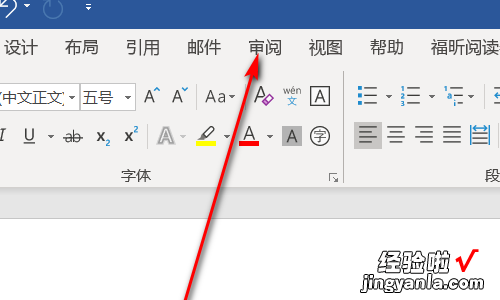
2、随后即可看到批注正在处于编辑状态 , 随后点击显示批注按钮 。
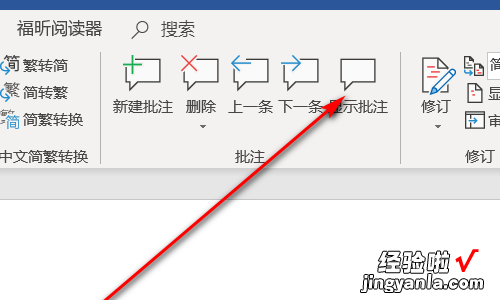
3、在word文档主界面中点击任意一个空白的位置 。
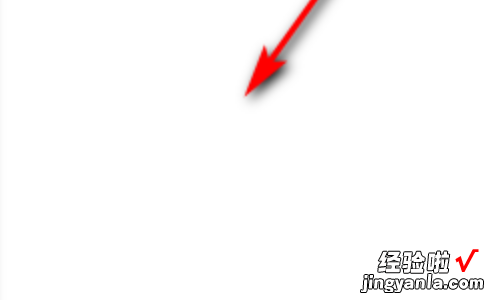
4、随后即可发现批注编辑模式已经被退出了,可以在word文档上正常打字了 。
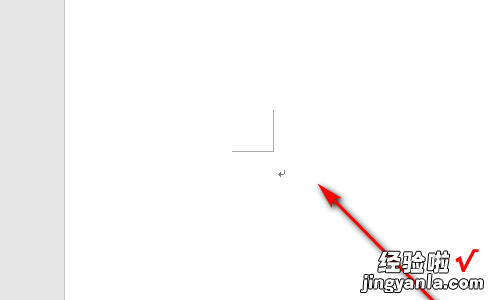
word的技巧
查找与替换作为word中有个比较基础的功能 , 虽然看起来平平无奇,但实际在检查文章,纠正用词,快速处理空格等操作上,能发挥非常高效的操作体验 。
有时我们需要将Word文档中的图片素材进行集中的提取处理,许多小伙伴便会按老方法将图片逐张手动保存,其实并不需要那么繁琐,通过“更改文件类型”的方式,便可以将word文档中的图片一次性提取出来 。
二、word怎么去掉批注怎么删除
word的批注怎么删除的操作方法其实很简单 , 后台有很多小伙伴在问小编如何去掉批注,今天小编就给大家带来word删除批注的几种操作方法,一起往下看看吧 。
1、首先我们打开需要删除的word文档 , 进入编辑状态 。
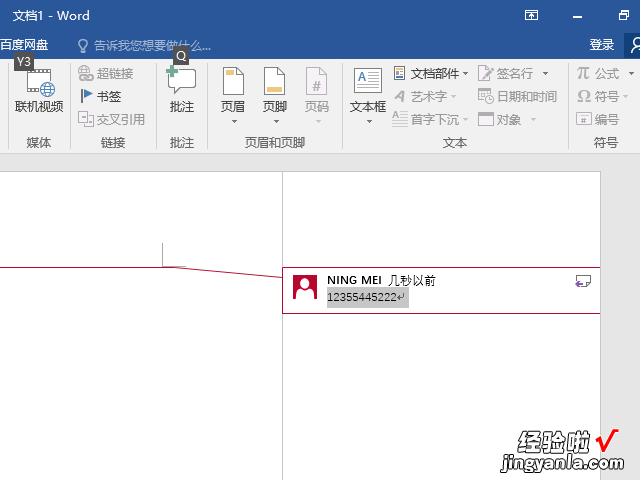
2、选中要删除的批注后,鼠标右键,出现下拉列表 。
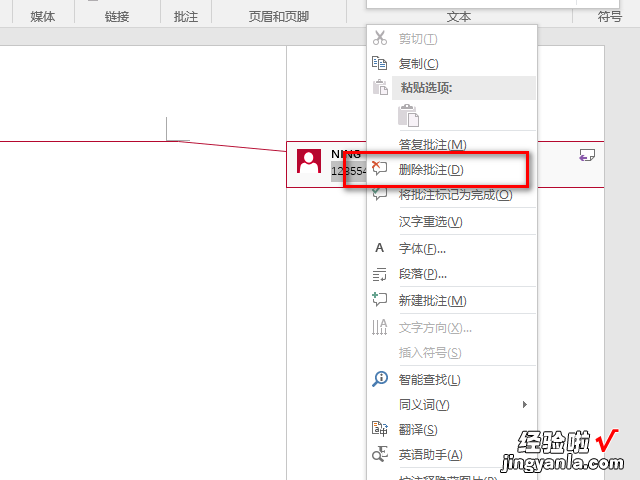
3、在下拉列表中 , 点击删除批注即可 。
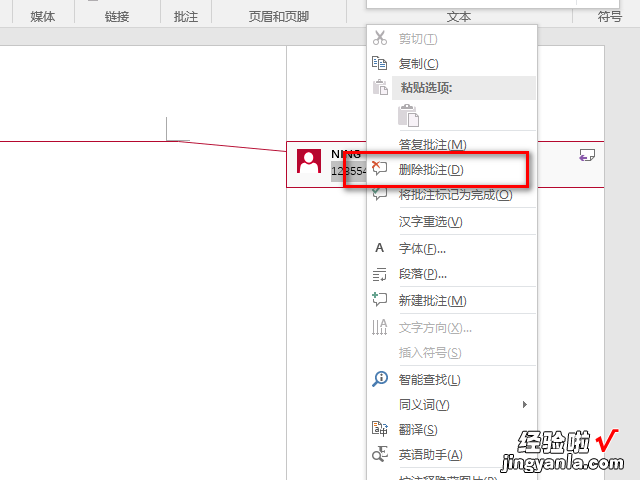
4、或者可以单击一个批注后,在审阅选项中,点击批注中的删除 。
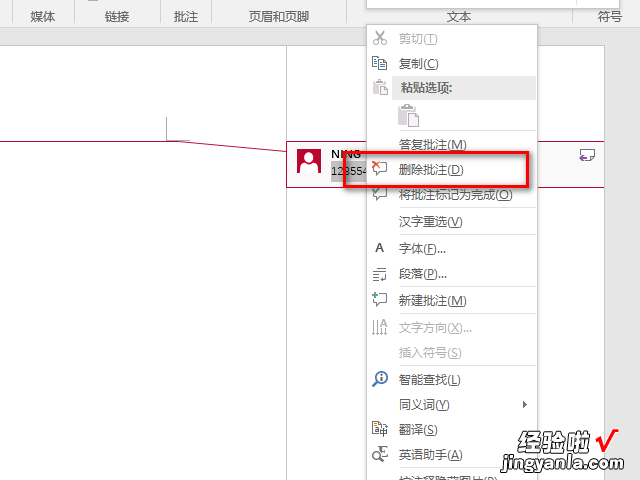
5、在下级列表中点击删除文档中的所有批注 。
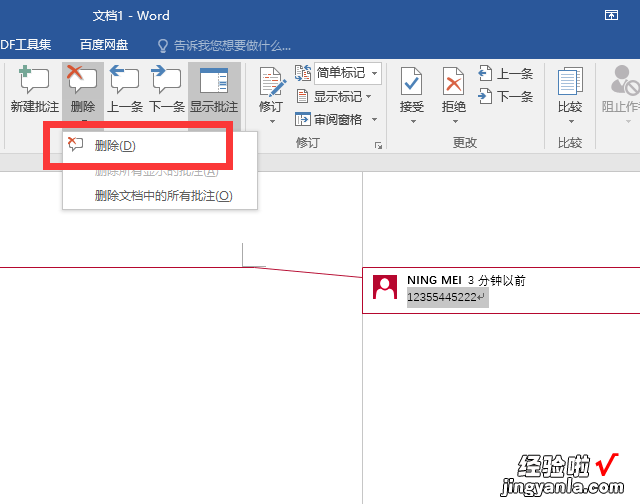
【word怎么去掉批注怎么删除 word批注模式怎么关闭】以上就是小编给大家带来的教你word怎么去掉批注怎么操作的教程,如果你有这方面的问题,希望这个回答能够帮助到你 。
